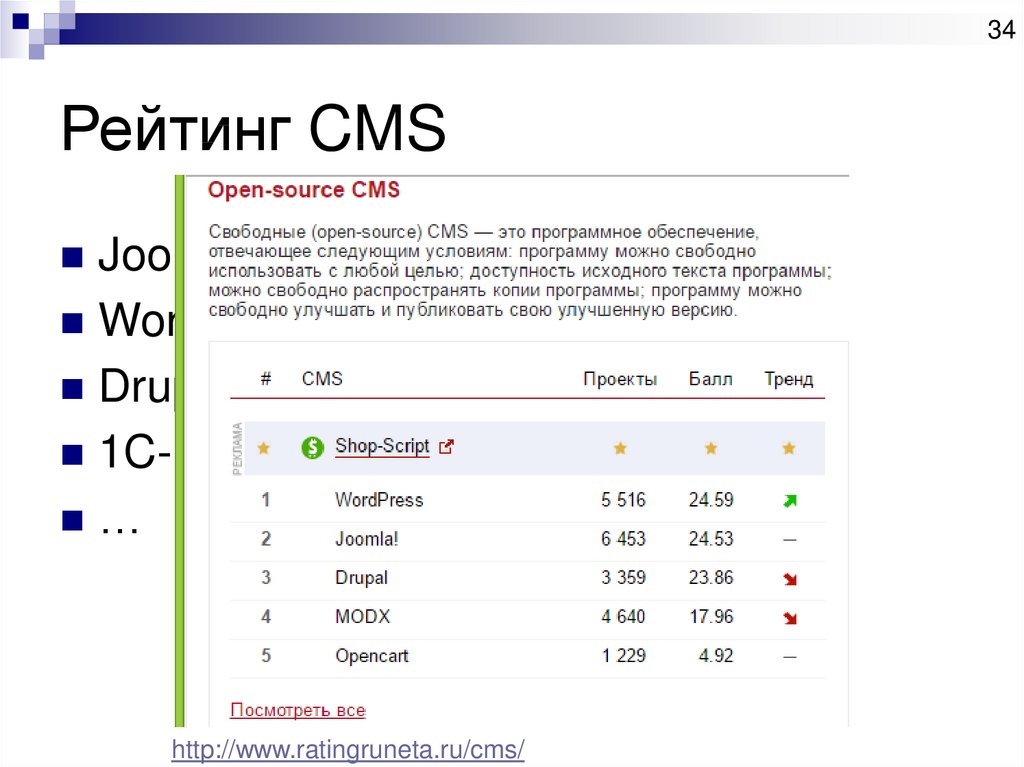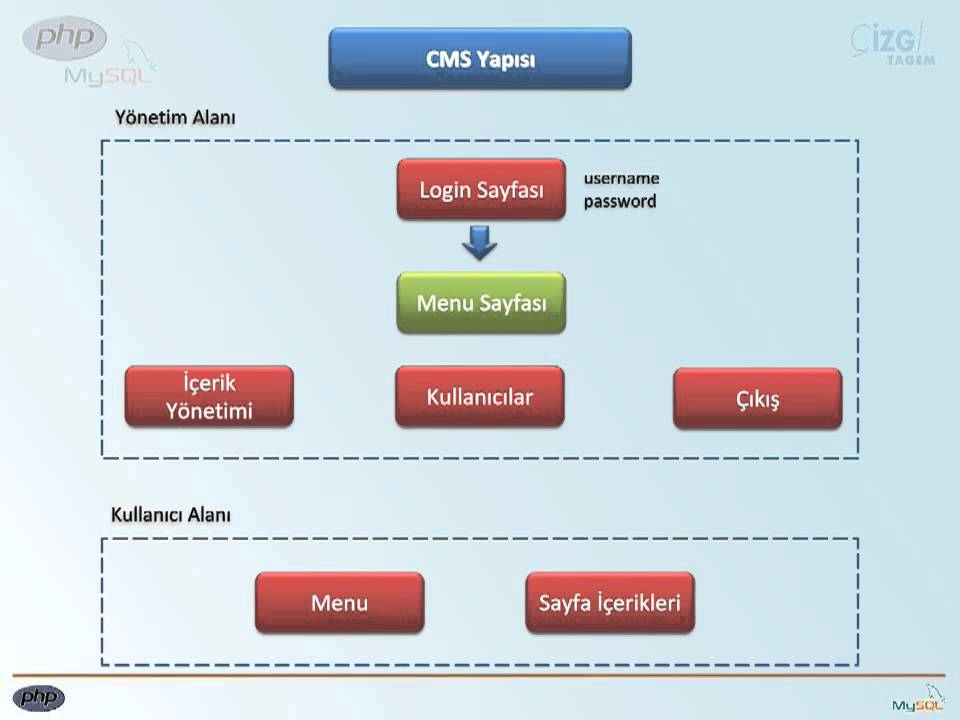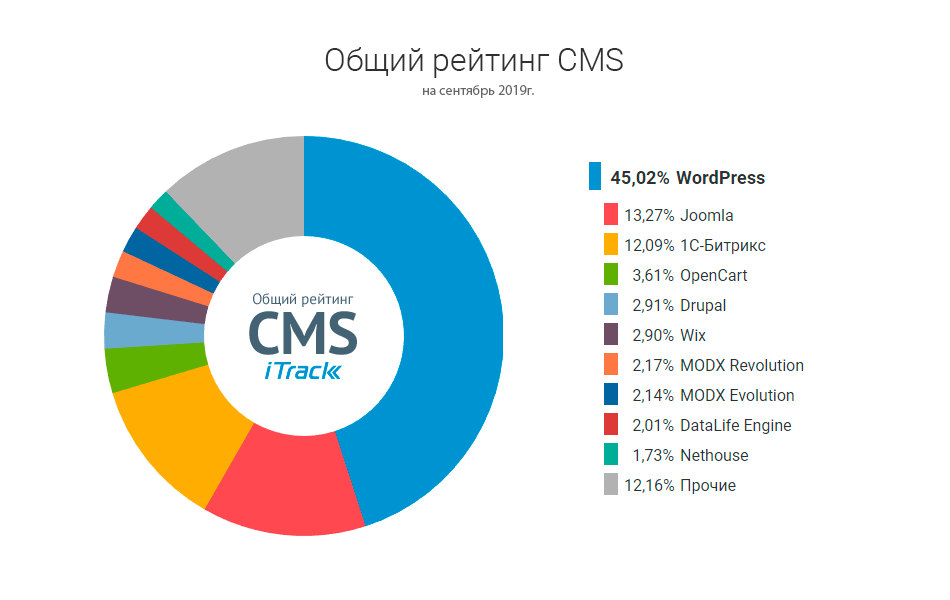Содержание
Поиск по сайту | Webflow University
Поиск по сайту позволяет добавить поиск на ваш сайт, чтобы ваши посетители могли найти нужную им информацию, а вы могли контролировать внешний вид этого взаимодействия. Вы также можете легко исключить содержимое определенных элементов, страниц и даже целых коллекций, установив флажок.
Поиск особенно важен для крупных контентных сайтов, таких как:
- Базы знаний и справочные центры
- Блоги или кураторские сайты
- Новостные издания и сайты СМИ
Поиск по сайту доступен на всех сайтах с CMS Hosting или выше. На CMS и стандартном хостинге для электронной коммерции переиндексация вручную доступна каждые 24 часа. На более высоких уровнях хостинга переиндексация вручную доступна один раз в час.
Содержимое пользовательского кода не индексируется поиском по сайту . Если вам нужно проиндексировать содержимое пользовательского кода, используйте сторонний инструмент поиска.
В этом уроке
- Добавление и оформление компонента поиска
- Оформление страницы результатов поиска
- Индексирование и управление тем, что доступно для поиска
- Часто задаваемые вопросы
Добавление и оформление компонента поиска
Вы найдете компонент поиска на панели «Добавить» в левой части конструктора.
Добавьте компонент поиска с панели «Добавить».
Вы заметите, что компонент поиска состоит из трех частей:
- Поиск (оболочка): родительский элемент, содержащий форму поиска и кнопку отправки
- Ввод для поиска: место, где ваши пользователи вводят поисковый запрос как простой «Ввод», чтобы отправить поиск
Структура компонента поиска по умолчанию.
После того как вы добавите компонент поиска на свой сайт, вы можете оформить его так же, как и любой другой элемент на сайте Webflow.
Строка поиска, стилизованная.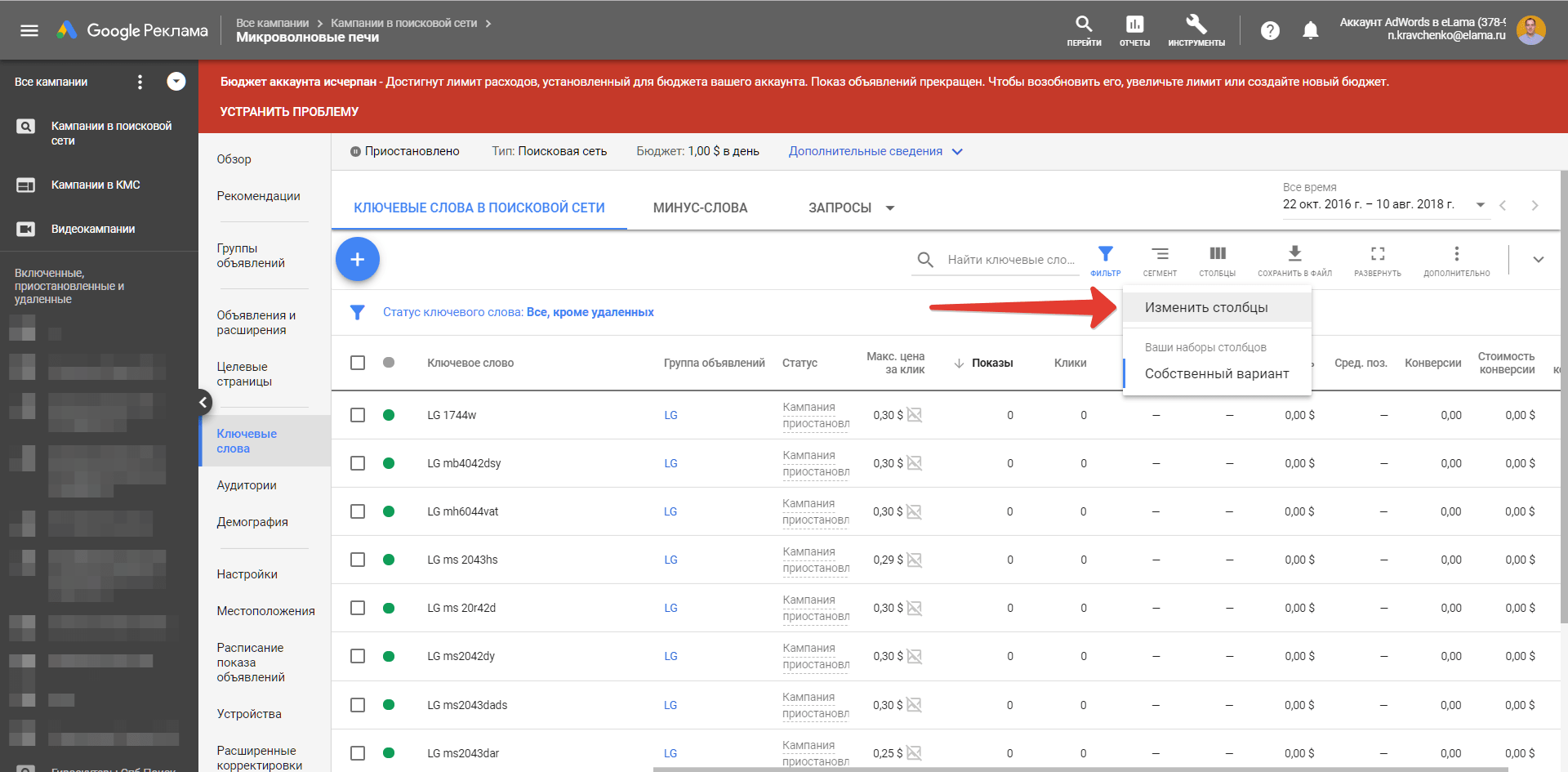
Вы также можете настроить текст-заполнитель и установить для панели поиска автофокус, который автоматически размещает курсоры посетителей в поле поиска при загрузке страницы.
Измените текст заполнителя, чтобы дать посетителям представление о том, как выполнять поиск.
Стиль страницы результатов поиска
После добавления компонента поиска на сайт вы увидите страницу Результаты поиска на вкладке Страницы под страницами Утилиты 9раздел 0055.
Ваша страница результатов поиска находится в разделе служебных страниц на панели страниц.
Структура страницы результатов поиска
При первом открытии страницы результатов поиска вы заметите, что некоторая базовая структура уже существует. Элемент-контейнер удерживает все на месте, и внутри него есть необязательный компонент поиска (для людей, которые могут попробовать новый поиск, если они не видят то, что ищут) вместе со списком результатов, который очень хорошо работает.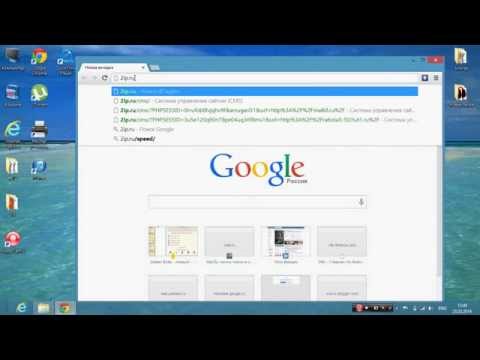 как списки коллекций, когда дело доходит до стиля.
как списки коллекций, когда дело доходит до стиля.
Начальная точка для страницы результатов поиска с заполненными образцами результатов, чтобы вы могли начать разработку до публикации своего сайта.
Вы можете изменить структуру этой страницы по своему усмотрению, а также стили, о которых мы поговорим ниже.
Стилизация результатов поиска
Стилизация результатов поиска во многом аналогична стилизации списка «Коллекция»: стили, применяемые к одному элементу результата, применяются ко всем другим элементам результатов в этом списке. Тем не менее, результаты поиска имеют базовую начальную структуру и несколько других новых элементов управления.
Необходимо знать
Сайты без хостинга и сайты с базовым хостингом будут отображать образцы результатов поиска на вашем опубликованном сайте, которые вы можете показать клиентам, чтобы дать им представление о том, как будет выглядеть их поиск. Чтобы увидеть реальные результаты поиска, вам необходимо добавить на сайт CMS или Бизнес-хостинг.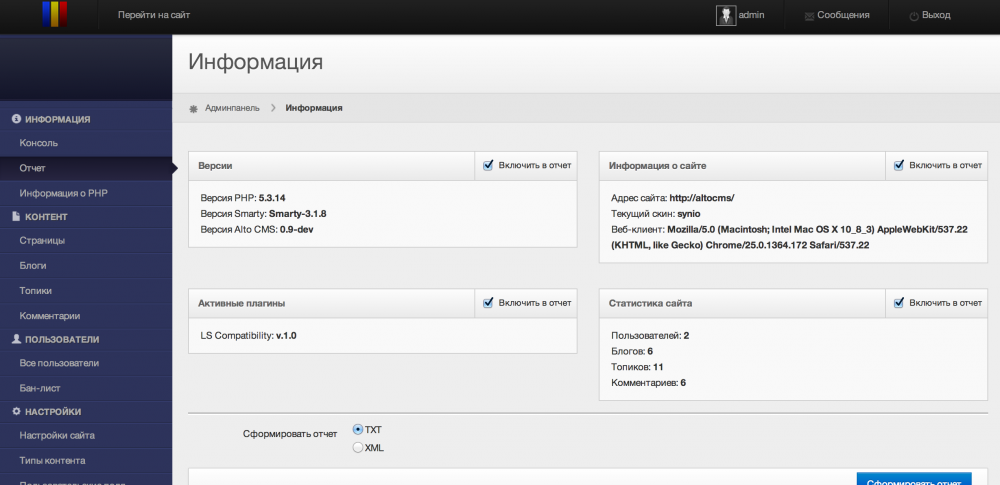
Структура результатов поиска
Начнем с того, что ваши результаты поиска имеют базовую структуру элементов, которые вы можете переупорядочивать, реструктурировать или удалять по своему усмотрению:
- Заголовок поиска (ссылка): Заголовок этой страницы, полученный из того, что вы установили в качестве заголовка результата поиска в разделе «Поиск» в настройках страницы этой страницы. Этот заголовок действует как ссылка на эту страницу по умолчанию.
- URL-адрес страницы (текстовый блок): Слаг этой страницы.
- Фрагмент (абзац): Контекст страницы, на которой появляется искомый термин. Вы можете контролировать длину этого фрагмента в настройках результатов поиска. Кроме того, вы можете подключить этот абзац к пользовательскому описанию, которое вы можете установить в настройках своей страницы.
Настройки поиска по сайту
Вы можете контролировать, какой контент будет отображаться для заголовка поиска в настройках страницы для всех статических страниц вашего сайта и страниц коллекций. Для страниц коллекций этот контент можно извлечь из любого поля, аналогично тому, как вы настраиваете параметры SEO и Open Graph.
Для страниц коллекций этот контент можно извлечь из любого поля, аналогично тому, как вы настраиваете параметры SEO и Open Graph.
Точно так же вы можете установить пользовательское описание поиска и изображение для поиска для каждой из ваших страниц или получить этот контент из описания SEO и изображения OG.
Управляйте тем, какой контент отображается в результатах поиска в настройках страницы.
Отображение содержимого «тип»
Вы можете использовать поле описания поиска для добавления дополнительной информации к результатам поиска. Например, предположим, что вы хотите показать посетителям, какой тип контента соответствует конкретному результату поиска, отобразив категорию сообщений в блоге рядом с результатом.
Показывайте дополнительную информацию в результатах поиска, творчески подойдя к полю описания поиска.
Просто добавьте название категории в поле описания поиска, затем соедините текстовое поле в макете результатов поиска с полем описания поиска, а затем настройте его по своему усмотрению.
Пример: используйте это новое поле для отображения типа контента, который является результатом поиска.
Добавление миниатюры результатов поиска
Вы также можете установить изображение для поиска в настройках страницы, так же, как вы установили бы изображение OG. После того как вы добавили изображение для поиска, вы можете добавить это изображение в результаты поиска, подключив элемент изображения к этому полю изображения для поиска. Вы также можете установить изображение для поиска в качестве источника фонового изображения в div.
Хотите добавить изображения в результаты поиска? Не проблема.
Стилизация фрагмента
В дополнение к стилю текста фрагмента, как к любому другому тексту, вы можете контролировать длину фрагмента (количество символов) и включать выделение (что сделает поисковый запрос жирным шрифтом в пределах фрагмент) включается и выключается.
Укажите количество результатов и длину фрагмента в настройках результатов поиска.
Чтобы задать стиль выделения в фрагменте, задайте стиль базового тега «Все жирным шрифтом» в элементе форматированного текста на странице руководства по стилю, и этот стиль будет применяться к выделенным вами терминам на странице результатов поиска.
Выделите выделенные фрагменты текста, настроив таргетинг на тег «Все жирным шрифтом».
Стилизация вашего состояния «пусто» (или «нет результатов»)
Точно так же, как формы содержат состояния ошибок и отправки, которые вы можете стилизовать, ваша страница результатов поиска имеет состояние «нет результатов», которое вы можете настроить, чтобы смягчить воздействие, когда пользователи ищут что-то, чего нет на вашем сайте. (Например, вы можете добавить сюда иллюстрацию вместе со ссылкой на свою домашнюю страницу, которая поможет им переориентироваться).
Переключитесь в состояние «Нет результатов», чтобы создать страницы без результатов.
Чтобы настроить дизайн состояния «нет результатов», переключитесь в режим «нет результатов» в разделе «Настройки результатов поиска».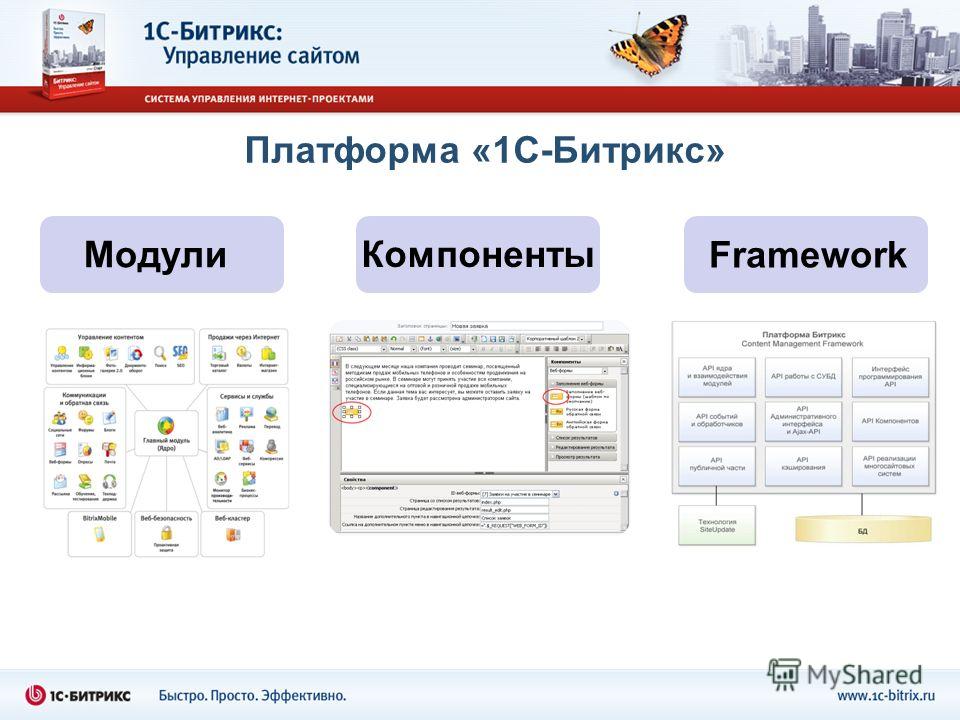 Отсюда вы можете настроить дизайн по своему усмотрению.
Отсюда вы можете настроить дизайн по своему усмотрению.
Стиль фрагмента
В дополнение к стилю текста фрагмента, как и к любому другому тексту, вы можете контролировать длину фрагмента (количество символов) и включать выделение (что сделает поисковый запрос жирным шрифтом во фрагменте). ) включить и выключить.
Укажите количество результатов и длину фрагмента в настройках результатов поиска.
Чтобы задать стиль выделения в фрагменте, задайте стиль базового тега «Все жирным шрифтом» в элементе форматированного текста на странице руководства по стилю, и этот стиль будет применяться к выделенным вами терминам на странице результатов поиска.
Стиль выделения фрагмента с помощью тега «Все жирным шрифтом».
Настройка количества результатов
Наконец, вы можете выбрать, сколько результатов вы хотите отображать в результатах поиска, до 60.
Поддержка разбиения на страницы на нескольких страницах результатов поиска пока недоступна.
Предварительный просмотр результатов поиска
При оформлении результатов поиска вы можете изменить отображаемые результаты, изменив критерий поиска в поле «Предварительный просмотр результатов» в разделе «Настройки результатов поиска». Это поможет вам получить более четкое представление о том, как результаты поиска будут отображаться для разных запросов.
Предварительный просмотр результатов перед публикацией, чтобы увидеть, как выглядят результаты для различных запросов.
Пока вы не добавите CMS или хостинг для бизнеса и не опубликуете свой сайт, вы будете видеть образцы результатов, а не реальные результаты с вашего сайта. Для предварительного просмотра и оформления реальных результатов поиска опубликуйте свой сайт, чтобы создать поисковый индекс. Узнайте больше в разделе индексации ниже.
Индексирование и контроль того, что является «доступным для поиска»
Индекс — это контент и страницы в вашей поисковой системе, который контролирует, какой контент люди могут искать, когда они отправляют поиск на вашем сайте. Например, если вы не хотите, чтобы определенную страницу можно было обнаружить с помощью поиска, вы можете удалить ее из своего индекса (подробнее о том, как это сделать, ниже).
Например, если вы не хотите, чтобы определенную страницу можно было обнаружить с помощью поиска, вы можете удалить ее из своего индекса (подробнее о том, как это сделать, ниже).
На данный момент сайты ограничены одной поисковой системой. Вы можете иметь панель поиска на любом количестве страниц, но все они будут выполнять поиск по одному и тому же контенту.
Создание индекса
После того, как вы добавили CMS или Business hosting, ваш поисковый индекс создается после того, как вы впервые опубликуете свой сайт.
Вы можете спроектировать результаты поиска до создания индекса (или до добавления хостинга), работая с нашими образцами результатов.
Обновление индекса
Есть два способа обновить ваш индекс, чтобы содержимое в результатах поиска соответствовало последним обновлениям содержимого вашего сайта:
- Ручная переиндексация
- Автоматическая переиндексация
На хостинге CMS ручная переиндексация доступна один раз каждые 24 часа.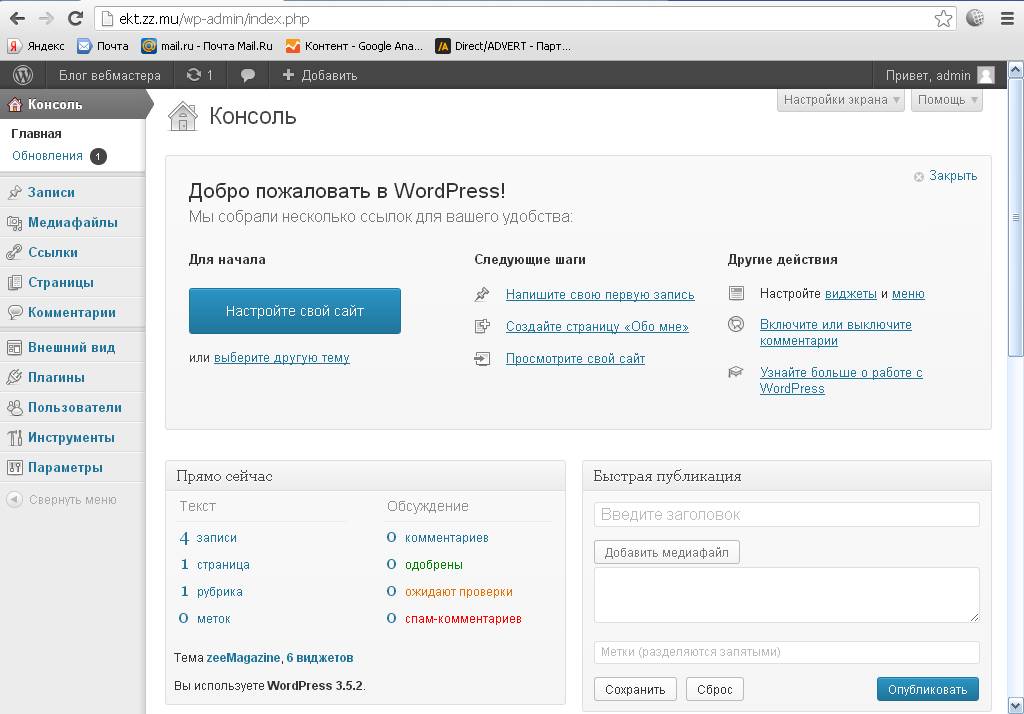 На бизнес-хостинге ручная переиндексация доступна раз в час. На хостинге CMS автоматическая переиндексация происходит через 72 часа после публикации сайта, а на хостинге Business автоматическая переиндексация происходит через 12 часов после публикации сайта.
На бизнес-хостинге ручная переиндексация доступна раз в час. На хостинге CMS автоматическая переиндексация происходит через 72 часа после публикации сайта, а на хостинге Business автоматическая переиндексация происходит через 12 часов после публикации сайта.
Ручная переиндексация
Ручная переиндексация позволяет намеренно обновить содержимое в поисковой системе. Это лучше всего подходит, когда вы внесли важные обновления в свой контент или внесли значительные изменения в контент вашей поисковой системы (см. «Уточнение вашего поискового индекса» ниже).
Чтобы вручную переиндексировать свой сайт, откройте панель «Настройки» в левой части конструктора и в разделе «Поиск» нажмите «Индексировать сейчас». На больших сайтах индексация может занять до 24 часов.
Запустить переиндексацию в разделе поиска на панели настроек.
Чтобы проверить состояние вашего индекса, вернитесь в раздел поиска на панели настроек. (Если вы вносите существенные изменения в содержание и нуждаетесь в немедленной переиндексации своего сайта, обратитесь в службу поддержки, которая может переиндексировать для вас в качестве единовременной любезности. )
)
Ручная переиндексация доступна каждые 24 часа на хостинге CMS и один раз в час. на хостинге для бизнеса.
Автоматическая переиндексация
На постоянной основе мы будем обновлять ваш поисковый индекс, чтобы содержание вашей поисковой системы всегда соответствовало последним изменениям на вашем сайте. На хостинге CMS автоматическая переиндексация происходит через 72 часа после публикации сайта, а на хостинге Business автоматическая переиндексация происходит через 12 часов после публикации сайта. Публикация на сайте может быть выполнена через Конструктор, Панель инструментов или через API.
Уточнение поискового индекса
По умолчанию все на вашем сайте (за исключением символов, списков коллекций, служебных страниц и содержимого, защищенного паролем) индексируется при добавлении поиска, поэтому пользователи могут обнаружить это содержимое при поиске чего-либо. . В большинстве случаев вы захотите уточнить свой индекс, чтобы лучше контролировать то, что пользователи могут найти с помощью поиска, и скрыть контент, который вы не хотите, чтобы его обнаружили.
Исключение контента из поиска по сайту не влияет на то, как Google и другие поисковые системы индексируют ваш сайт. Вы можете попросить поисковые системы не индексировать определенные страницы в настройках вашего сайта.
Исключение статических страниц
Типичный пример того, когда вы хотите уточнить свой индекс, — это если у вас есть определенная страница, которую вы не хотите, чтобы пользователи могли находить в поиске, — например, внутреннее руководство по стилю, которое вы хотите сохранить конфиденциальность или даже свою домашнюю страницу, которая действует только как точка входа на ваш сайт. В этих случаях вы захотите полностью исключить эти статические страницы из поиска.
Исключить статические страницы в настройках страницы.
Чтобы исключить статические страницы, перейдите в «Настройки страницы» и прокрутите вниз до нового раздела «Настройки поиска», который находится под настройками Open Graph. В верхней части этого раздела вы увидите флажок «Исключить эту страницу из результатов поиска по сайту».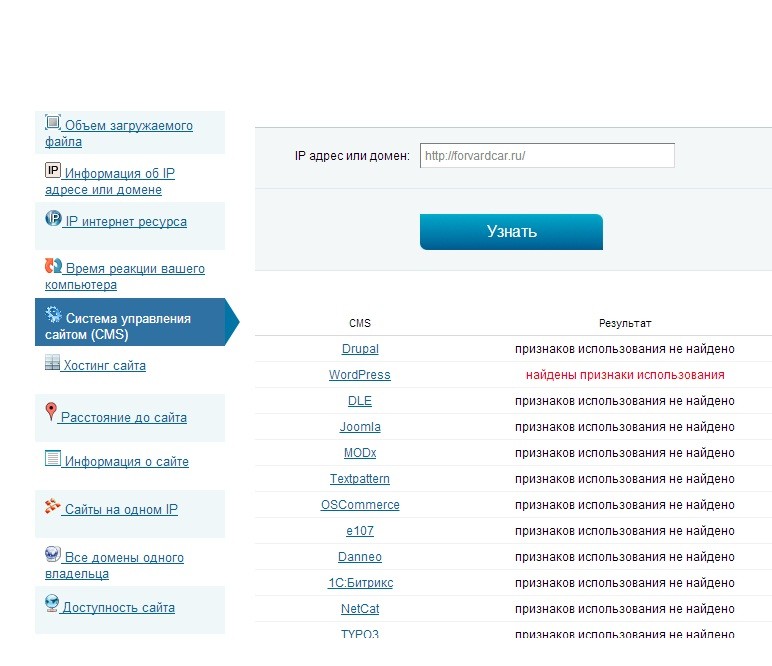 После проверки переиндексация удалит эту страницу из вашего индекса.
После проверки переиндексация удалит эту страницу из вашего индекса.
Страницы, защищенные паролем, и служебные страницы по умолчанию исключаются из поиска.
Исключение страниц коллекций
Точно так же вы можете захотеть исключить определенные коллекции из поиска, если они не являются центральными для контента вашего сайта, например теги, категории или другая информация, которая не содержит интересных страниц коллекций.
Чтобы исключить страницы коллекций из поиска, перейдите к настройкам страницы для этой страницы коллекции и прокрутите вниз до раздела «Настройки поиска». После того, как вы установите флажок «Исключить эти страницы из результатов поиска по сайту», эти страницы будут удалены из вашей поисковой системы при следующей индексации вашего сайта.
Исключить коллекции из поиска в настройках страницы для страницы Коллекция.
Исключение страницы коллекции приведет к исключению всех страниц шаблонов из результатов поиска, но любые появления содержимого этой коллекции в списках коллекций на других страницах по-прежнему будут доступны для обнаружения, поскольку они будут проиндексированы из содержимого этой страницы.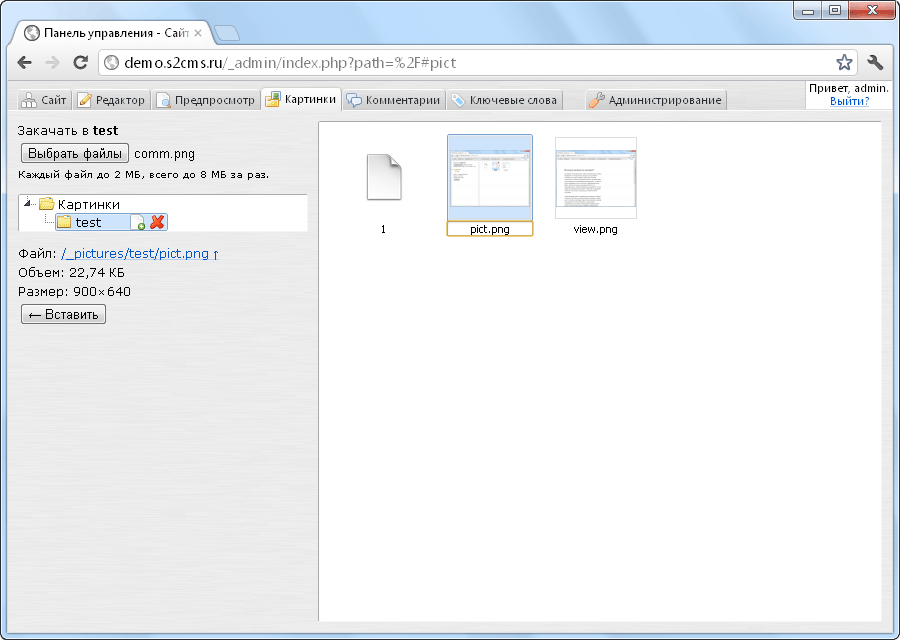 В этом случае вы можете захотеть применить исключение на уровне элемента для этих списков коллекции (см. ниже).
В этом случае вы можете захотеть применить исключение на уровне элемента для этих списков коллекции (см. ниже).
В настоящее время невозможно исключить отдельные элементы Коллекции из поиска.
Исключение элементов
Рекомендуется исключить из поиска повторяющиеся элементы (например, панели навигации, нижние колонтитулы, боковые панели и формы), поскольку они появляются на вашем сайте и могут «запутать» результаты поиска. (Например, если человек ищет «сообщения в блоге», но слово «сообщения в блоге» есть в вашей навигации, каждая страница на вашем сайте будет считаться релевантной для этого поиска.)
По этой причине списки символов и коллекций исключен из результатов поиска по умолчанию, но вы можете переопределить этот параметр для родительского элемента символа.
Исключите повторяющиеся элементы, такие как панели навигации, нижние колонтитулы и боковые панели, чтобы очистить результаты поиска. (Обратите внимание, что символы по умолчанию исключены).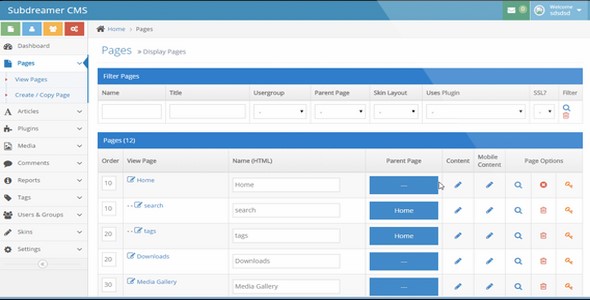
Чтобы исключить определенные элементы, откройте настройки элемента и в разделе «Настройки поиска» нажмите «Исключить контент из результатов поиска».
Любые правила исключения, установленные на родительском уровне, также применяются к дочерним элементам.
Часто задаваемые вопросы
Что произойдет с поиском, если я экспортирую свой код?
Поиск не будет работать на экспортированных сайтах, так как поисковая система должна размещаться в Webflow.
Как узнать, что ищут пользователи?
Чтобы узнать, что ищут посетители вашего сайта, интегрируйте поиск по сайту Webflow с Google Analytics.
Могу ли я иметь несколько поисковых систем с разным содержанием?
На данный момент сайты ограничены одной поисковой системой. Вы можете иметь панель поиска на любом количестве страниц, но все они будут выполнять поиск по одному и тому же контенту.
Могу ли я искать вещи в Редакторе?
Поиск в Редакторе не работает. Чтобы протестировать поиск, откройте свой сайт по ссылке в режиме инкогнито или проверьте результаты из конструктора в настройках результатов поиска.
Чтобы протестировать поиск, откройте свой сайт по ссылке в режиме инкогнито или проверьте результаты из конструктора в настройках результатов поиска.
Был ли этот урок полезен? Дайте нам знать!
Спасибо за отзыв! Это поможет нам улучшить наш контент.
Свяжитесь с нашим сообществом
Свяжитесь со службой поддержки
Что-то пошло не так при отправке формы.
Связаться со службой поддержки
У вас есть предложение по уроку? Дайте нам знать
Спасибо! Ваша заявка принята!
Ой! Что-то пошло не так при отправке формы.
Создание и отправка карты сайта | Центр поиска Google | Документация
На этой странице описывается, как создать карту сайта и сделать ее доступной для Google.
Узнайте больше о картах сайта здесь.
- Решите, какой формат карты сайта вы хотите использовать.
- Создайте карту сайта автоматически или вручную.
- Сделайте карту сайта доступной для Google.

Форматы карты сайта
Google поддерживает несколько форматов карты сайта:
- XML
- RSS, mRSS и Atom 1.0
- Текст
Google принимает
стандартный протокол карты сайта во всех
форматы. В настоящее время Google не использует <приоритет> Тег включен в
карты сайта.
Все форматы ограничивают размер одной карты сайта 50 МБ (без сжатия) или 50 000 URL-адресов. Если у вас есть большая
файл или несколько URL-адресов, вам придется разбить список на несколько файлов Sitemap. Вы можете
опционально создать индекс карты сайта
файл (файл, который указывает на список карт сайта) и отправьте этот единственный индексный файл в Google.
Вы можете отправить в Google несколько файлов Sitemap и/или индексных файлов Sitemap.
XML
Вот очень простая карта сайта XML, которая включает расположение одного URL:
0" кодировка="UTF-8"?><ссылка> https://www.example.com/foo.html 2022-06-04
Вы можете найти более сложные примеры и полную документацию по адресу
sitemaps.org.
Вы можете ознакомиться с примерами
карты сайта, которые указывают альтернативные языковые страницы
и карты сайта для новостей, изображений или видеофайлов.
Если у вас есть блог с каналом RSS или Atom, вы можете отправить URL-адрес канала в виде карты сайта.
Большинство программ для блогов могут создать для вас ленту, но признайте, что эта лента только
предоставляет информацию о последних URL-адресах.
- Google принимает каналы RSS 2.0 и Atom 1.0.
- Вы можете использовать
mRSS (медиа RSS) подавать на
предоставить Google подробную информацию о видеоконтенте на вашем сайте.
Текст
Если ваша карта сайта включает только URL-адреса веб-страниц, вы можете предоставить Google простой текст
файл, содержащий по одному URL-адресу в строке. Например:
https://www.example.com/file1.html https://www.example.com/file2.html
Рекомендации по использованию файлов Sitemap в текстовых файлах
- Закодируйте файл, используя кодировку UTF-8.
- Не помещайте в файл карты сайта ничего, кроме URL-адресов.
- Вы можете назвать текстовый файл как угодно, при условии, что он имеет расширение
.txt(для
например, sitemap.txt).
Расширения Sitemap для дополнительных типов носителей
Google поддерживает расширенный синтаксис карты сайта для следующих типов мультимедиа.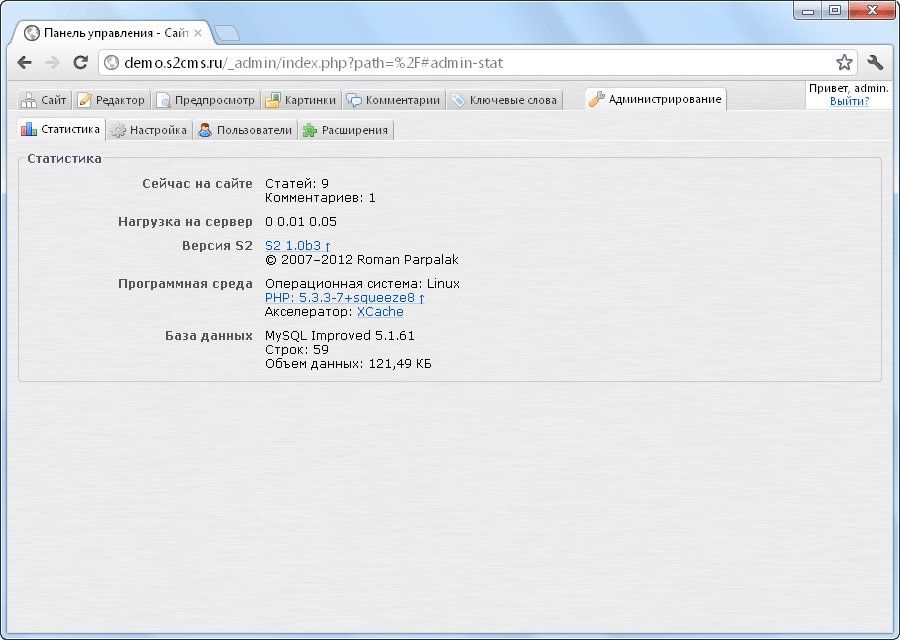 Используйте эти расширения для
Используйте эти расширения для
опишите видеофайлы, изображения и другой сложный для анализа контент на вашем сайте, чтобы улучшить
индексация.
- Видео
- Изображения
- Новости Google
Общие правила карты сайта
- Используйте согласованные, полные URL-адреса. Google будет сканировать ваши URL точно так, как указано в списке.
Например, если ваш сайт находится по адресуhttps://www.example.com/, не указывайте URL
какhttps://example.com/(отсутствуетwww) или
./mypage.html(относительный URL). - Карта сайта может быть размещена в любом месте вашего сайта, но карта сайта влияет только
потомки родительского каталога . Поэтому карта сайта размещена в корне сайта
может повлиять на все файлы на сайте, где мы рекомендуем размещать ваши файлы Sitemap.
- Не включайте идентификаторы сеансов и другие зависящие от пользователя идентификаторы из URL-адресов в ваш
карта сайта. Это уменьшает дублирование сканирования этих URL-адресов. - Сообщите Google о альтернативных языковых версиях URL-адреса , используя
Аннотации hreflang. - Файлы Sitemap должны иметь кодировку UTF-8 и
URL-адреса экранированы надлежащим образом . - Разбивайте большие карты сайта на более мелкие карты сайта: карта сайта может содержать до 50 000
URL-адреса и не должны превышать 50 МБ в несжатом виде. Использовать
файл индекса карты сайта, чтобы перечислить все
отдельные карты сайта и отправьте этот единственный файл в Google вместо отправки
индивидуальные карты сайта. - Только список
канонические URL-адреса
в ваших картах сайта. Если у вас несколько версий страницы, укажите в карте сайта только одну
Если у вас несколько версий страницы, укажите в карте сайта только одну
вы предпочитаете появляться в результатах поиска. Если у вас есть несколько версий вашего сайта (для
например, с www и без www), решите, какой сайт вам больше нравится, и поместите туда карту сайта,
и добавьтеrel=canonicalили редирект на другой сайт. - Если у вас разные URL-адреса для мобильных и настольных версий страницы, мы
рекомендуется указывать только одну версию в карте сайта. Однако, если вы хотите указать на оба
URL-адреса,
комментировать
ваши URL-адреса, чтобы указать настольную и мобильную версии. - Используйте расширения карты сайта для указания на дополнительных медиа
типы , такие как видео, изображения и новости. - Если у вас есть альтернативные страницы для разных языков или регионов , вы можете использовать
hreflang в карте сайта или в тегах html
чтобы указать альтернативные URL-адреса.
- Небуквенно-цифровые и нелатинские символы.
Мы требуем, чтобы ваш файл карты сайта был в кодировке UTF-8 (обычно это можно сделать, когда
вы сохраните файл). Как и во всех XML-файлах, любые значения данных (включая URL-адреса) должны использовать сущность.
управляющие коды для символов, перечисленных в следующей таблице. Карта сайта может содержать только ASCII
символы; он не может содержать расширенные символы ASCII или определенные управляющие коды или специальные
символы, такие как*и{}. Если URL вашей карты сайта содержит эти
символов, вы получите сообщение об ошибке при попытке добавить его.Символ Символ Код выхода Амперсанд и&Одиночная кавычка ''Двойная кавычка ""Больше >>Менее <<Кроме того, все URL-адреса (включая URL-адрес вашей карты сайта) должны быть закодированы для удобства чтения
веб-сервер, на котором они расположены и защищены от URL-адресов. Однако, если вы используете какой-либо вид
Однако, если вы используете какой-либо вид
сценария, инструмента или файла журнала для создания ваших URL-адресов (что угодно, кроме ввода их вручную),
обычно это уже сделано за вас. Если вы отправляете карту сайта и получаете сообщение об ошибке
что Google не может найти некоторые из ваших URL-адресов, убедитесь, что ваши URL-адреса
RFC-3986 для URI,
стандарт RFC-3987 для IRI и
Стандарт XML.Вот пример URL-адреса, в котором используется символ, отличный от ASCII (
ü), а также
символ, требующий экранирования сущности (и):https://www.example.com/ümlat.html&q=имя
Вот тот же URL-адрес, закодированный с использованием кодировки ISO-8859 и с экранированным объектом:
https://www.example.
 com/ %FC mlat.html & д=имя
com/ %FC mlat.html & д=имя Вот тот же URL-адрес в кодировке UTF-8 и с экранированным объектом:
https://www.example.com/ %C3%BC mlat.html & д=имя
- Помните, что карты сайта являются рекомендацией для Google о том, какие страницы, по вашему мнению,
важный; Google не обязуется сканировать каждый URL-адрес в карте сайта. - Google игнорирует значения
- Google использует
пример по сравнению с последней модификацией страницы) точно. - Позиция URL в карте сайта не важна ; Google не сканирует URL-адреса в порядке
которые они отображаются в вашей карте сайта.
Как создать карту сайта
Создавая карту сайта, вы сообщаете поисковым системам, какие URL вы предпочитаете показывать в
результаты поиска. Эти
канонические URL-адреса. если ты
иметь один и тот же контент, доступный по разным URL-адресам, выберите URL-адрес, который вы предпочитаете
и включите его в карту сайта вместо всех URL-адресов, ведущих к одному и тому же контенту.
После того, как вы решили, какие URL включить в карту сайта, выберите один из следующих способов:
создайте карту сайта в зависимости от архитектуры и размера вашего сайта:
- Позвольте вашей CMS сгенерировать для вас карту сайта.
- Для карт сайта, содержащих менее нескольких десятков URL-адресов,
Вы можете вручную создать карту сайта. - Для карт сайта с более чем несколькими десятками URL-адресов
автоматически генерировать карту сайта.
Пусть ваша CMS сгенерирует для вас карту сайта
Если вы используете CMS, например WordPress, Wix или Blogger, вполне вероятно, что ваша CMS
уже сделали карту сайта доступной для поисковых систем. Попробуйте поискать информацию о том, как
ваша CMS генерирует карты сайта, или как создать карту сайта, если ваша CMS не генерирует карту сайта
автоматически. Например, в случае с Wix введите «карта сайта wix».
Для всех других настроек сайта вам потребуется создать карту сайта самостоятельно.
Создание карты сайта вручную
Для карт сайта, содержащих менее нескольких десятков URL-адресов, вы можете создать карту сайта вручную.
Для этого откройте текстовый редактор, например
Блокнот Windows или
Нано (Linux, MacOS),
и следуйте синтаксису, описанному в разделе «Форматы Sitemap». Ты
можете назвать файл как угодно, если
символы разрешены в URL.
Вы можете вручную создавать карты сайта большего размера, но это утомительный процесс, и его трудно поддерживать долго.
срок.
Автоматически создавать карту сайта с помощью инструментов
Для карт сайта с более чем несколькими десятками URL-адресов вам необходимо создать карту сайта. Есть
различные инструменты, которые могут
создать карту сайта.
Тем не менее, лучше всего, если программное обеспечение вашего веб-сайта сгенерирует его для вас. Например, вы
может извлечь URL-адреса вашего сайта из базы данных вашего веб-сайта, а затем экспортировать URL-адреса в любой
экран или фактический файл на вашем веб-сервере. Поговорите со своими разработчиками или менеджером сервера о
это решение. Если вам нужно вдохновение для кода, посмотрите нашу старую коллекцию
сторонние генераторы карты сайта.
Имейте в виду
Требования к размеру карты сайта.
Узнать больше о
управление большими картами сайта.
Отправьте карту сайта в Google
Google не проверяет карту сайта каждый раз, когда сайт сканируется; Карта сайта проверяется только
в первый раз, когда мы это замечаем, а затем только тогда, когда вы сообщаете нам, что это
измененный. Оповещать Google о карте сайта только тогда, когда она новая или обновленная; не отправлять
или пинговать неизмененные карты сайта несколько раз.
Если вы обновили страницы в карте сайта, отметьте
их с полем .
Другие XML-файлы имеют аналогичное поле, например для Atom XML.
Вы также можете узнать, как вычислить эту дату.
Есть несколько способов сделать вашу карту сайта доступной для Google:
- Отправьте карту сайта в Search Console с помощью
Отчет о файлах Sitemap.
Это позволит вам увидеть, когда робот Googlebot получил доступ к карте сайта, а также потенциальную обработку
ошибки. - Используйте Search Console API , чтобы программно отправить карту сайта.
- Используйте инструмент проверки связи. Отправьте запрос GET в браузере или в командной строке
на этот адрес, указав полный URL карты сайта. Убедитесь, что файл карты сайта
доступный:https://www.google.com/ping?sitemap= FULL_URL_OF_SITEMAP
Пример:
https://www.google.com/ping?sitemap=https://example.com/sitemap.xml
- Вставьте следующую строку в любом месте файла robots.txt , указав
путь к вашей карте сайта. Мы найдем его при следующем сканировании вашего файла robots.txt:Карта сайта: https://example.



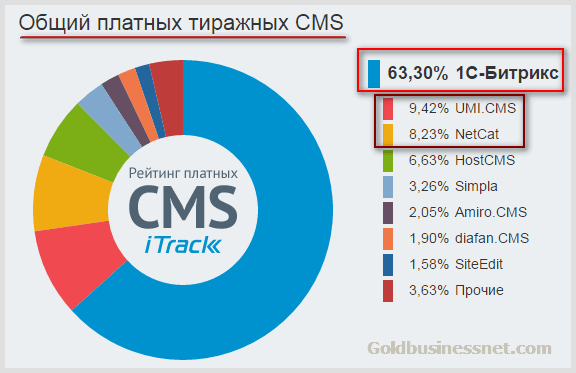
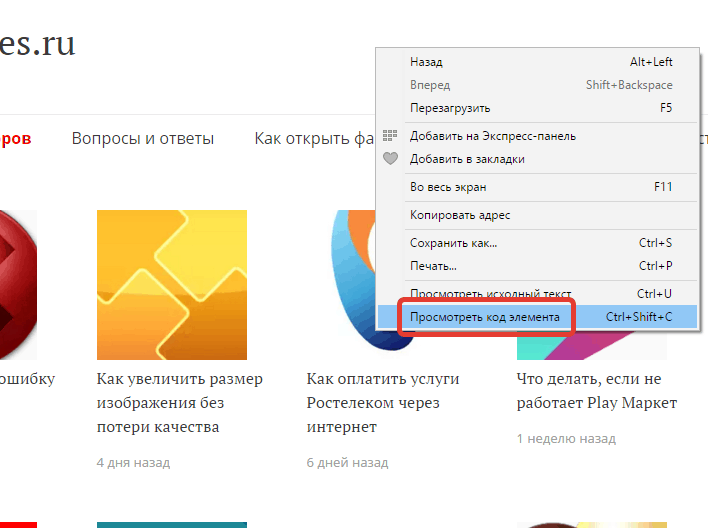
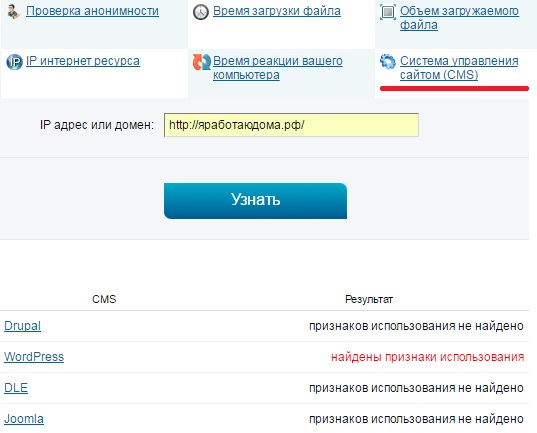
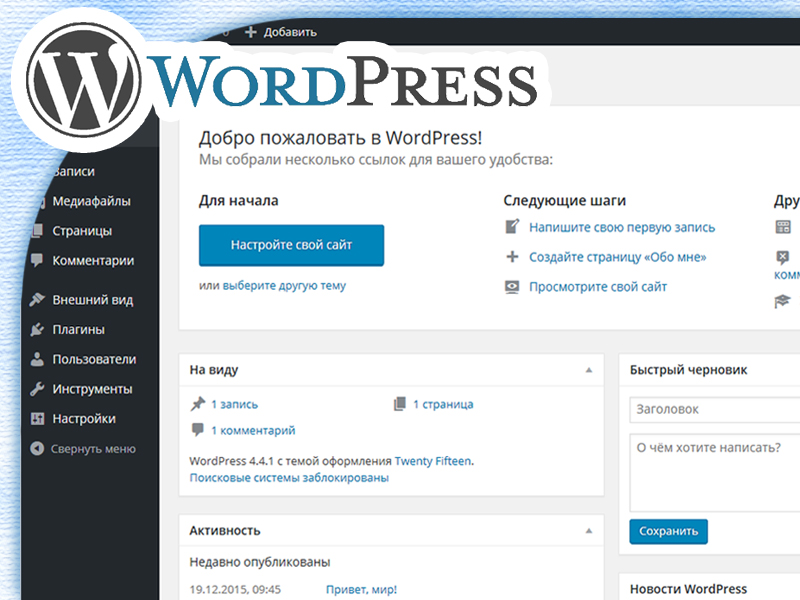 Если у вас несколько версий страницы, укажите в карте сайта только одну
Если у вас несколько версий страницы, укажите в карте сайта только одну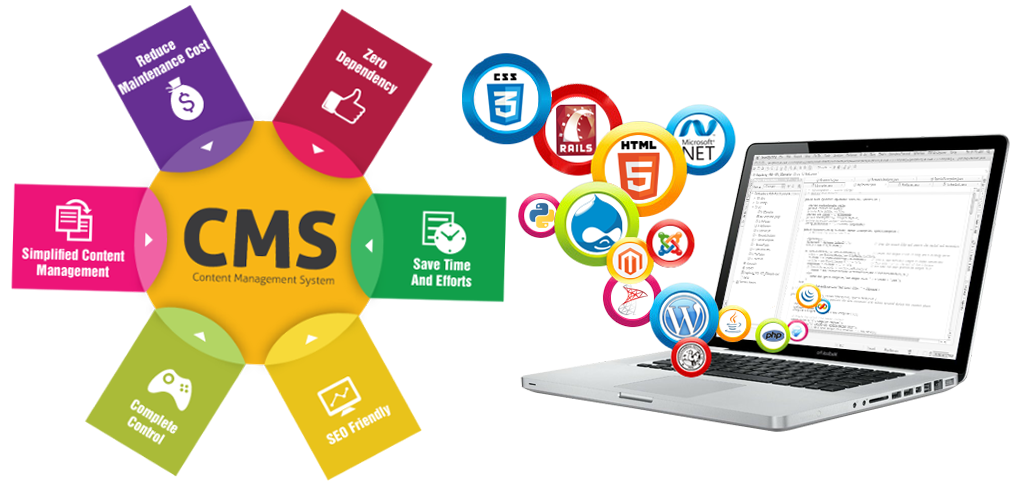
 Однако, если вы используете какой-либо вид
Однако, если вы используете какой-либо вид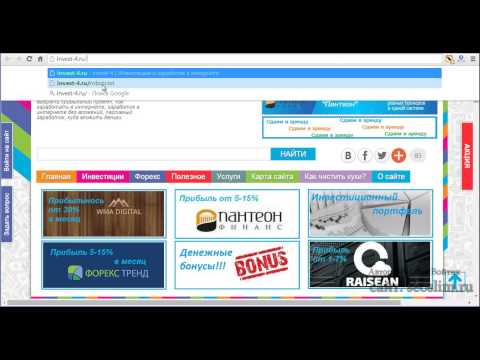 com/ %FC mlat.html & д=имя
com/ %FC mlat.html & д=имя